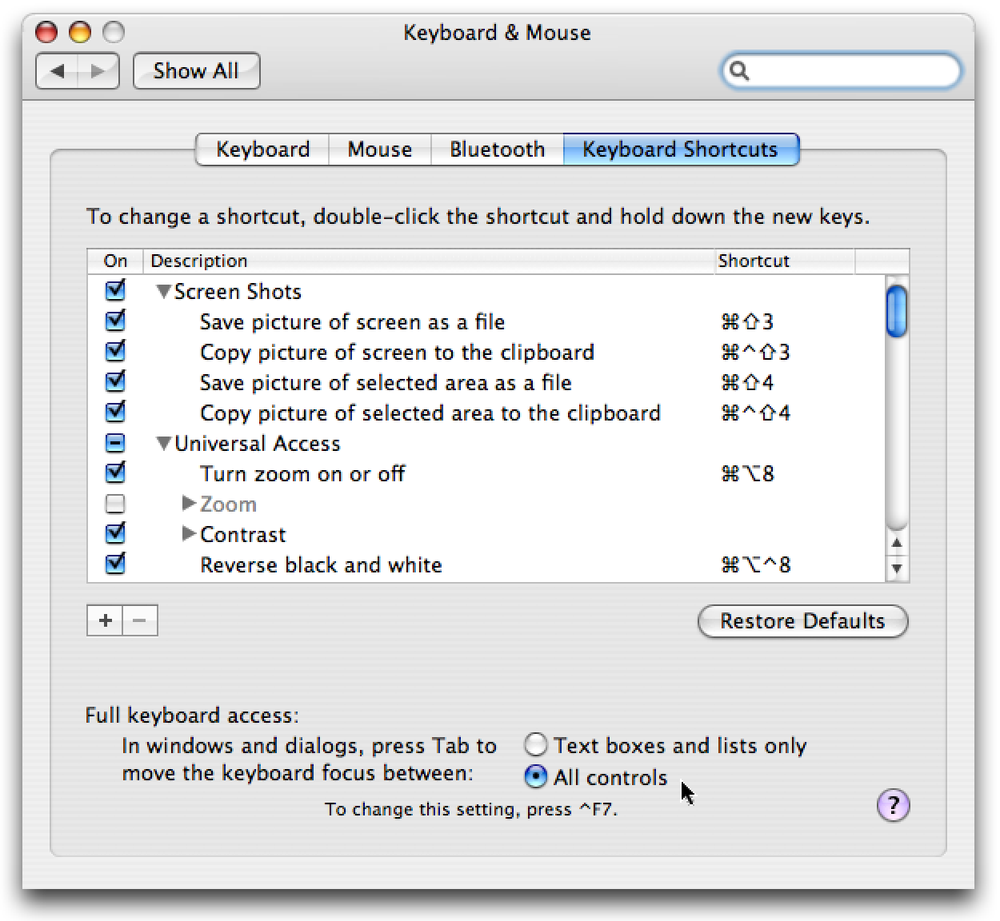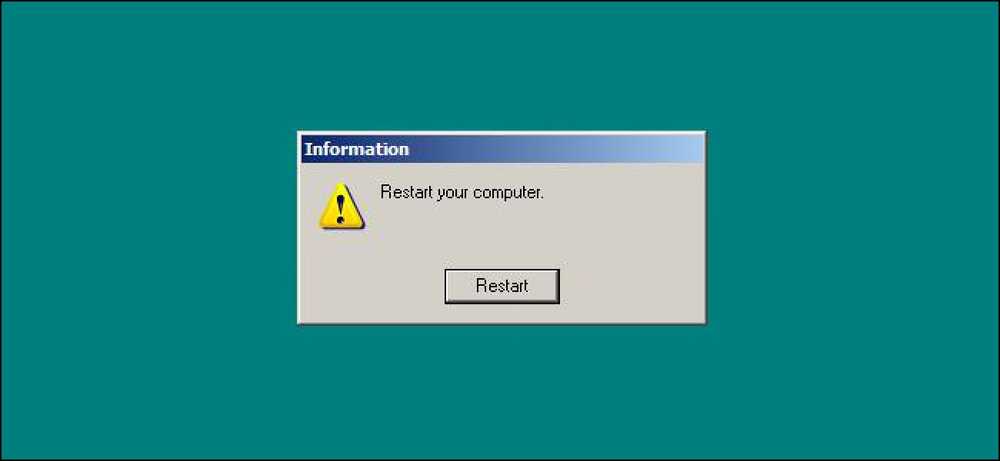Защо не почистване на диска Изтриване на всичко от папката Temp?

След като сте използвали Disk Cleanup, вероятно очаквате всеки временен файл да бъде изтрит напълно, но всъщност не е така. Файловете се изтриват само ако са по-стари от 7 дни, но можете да ги настроите на нещо друго.
Това е един от тези уроци, които ви показваме с цел да обясните как работи нещо, но ние не препоръчваме непременно да ги приложите, освен ако наистина не разберете какво става. Продължавайте да четете още.
Защо не почиства диска Изтрий всички файлове?
Приложенията, които пускате, създават временни файлове, а не за да изпращат твърдия ви диск, но да съхраняват файлове, докато приложението работи върху тях - независимо дали те изтеглят файлове, съхраняват файлове, които в момента редактирате, или просто кешират файлове, така Следващия път, когато отворите приложението, файловете ще бъдат по-бързо достъпни.
Проблемът е, че повечето приложения не изглеждат чисти след себе си или ако го направят, определено не го правят много добре. Ето защо вашата временна папка става наистина огромна с времето и трябва да бъде изчистена.
Тъй като тези файлове често се използват от приложения, Windows не знае дали даден файл може да бъде изтрит, така че почистването на дискове почиства само файлове, които са по-стари от 7 дни, което е сигурно предположение - повечето хора вероятно нямат приложение отворено за повече от седмица, особено след като Microsoft ви кара да рестартирате почти всеки вторник, нали?

Можете дори да видите на екрана, че Disk Cleanup ви обяснява това, ако изберете опцията Временни файлове в списъка.
Промяна на почистване на диска за изтриване на файлове по-нови от 7 дни
Ако сте един от онези хора, които рестартират компютъра си всеки ден, вероятно можете да промените стойността за почистване на диска до нещо по-ниско, например 2 дни. Ако не рестартирате, но рядко държите приложенията отворени, вероятно бихте могли да се справят с 2-3 дни вместо това, въпреки че избраната от вас стойност зависи от вас - просто имайте предвид, че приложенията се нуждаят от тези временни файлове, ако те се изпълняват.
Отворете regedit.exe чрез полето за търсене или стартиране на менюто "Старт" и след това прегледайте следния ключ:
HKEY_LOCAL_MACHINE \ SOFTWARE \ Microsoft \ Windows \
Временни файлове
След като сте там, ще видите стойността на LastAccess от дясната страна, която съдържа стойност, която указва броя дни, които можете да промените на каквото искате.

Ако искате да видите резултатите от промените си, можете да отворите временната си папка, като въведете следното в лентата на местоположението на Windows Explorer:
% Темп%

И отново, ако сте среден потребител, вероятно не би трябвало да се забърквате с тази стойност на системния регистър - но поне знаете малко повече за това, как работи, нали??